
基本的なマウス操作には、ポインティング、クリック、ダブルクリック、ドラッグ、および右クリックが含まれます。
1. ポインティング:マウスを動かし、マウスポインタを操作対象に移動させることを指します。
2. クリック: マウスの左ボタンを素早く押して放すことを指します。操作対象を選択するには、一般的にクリックが使用されます。
3. ダブルクリック: マウスの左ボタンを 2 回続けて押して放すことを指します。ダブルクリックは通常、ウィンドウを開いてアプリケーションを起動するために使用されます。
4. ドラッグ: マウスの左ボタンを押し、指定した位置までマウスを移動してボタンを放す操作を指します。
ドラッグは一般的に複数の操作オブジェクトの選択、オブジェクトのコピーや移動などに使用されます。ウィンドウをドラッグすることもできます。
5. 右クリック: マウスの右ボタンを素早く押して放すことを指します。操作に関連するショートカット メニューを開くには、通常、右クリックが使用されます。

マウス操作手順
マウスは、カーソルの位置を手動で制御するデバイスです。システムでは通常、2 ボタンまたは 3 ボタンのマウスが使用されます。
マウスはマウスケーブルでホスト機器の背面インターフェースに接続されていますので、マウスケーブルの先端のプラグを機器背面のインターフェースに垂直に差し込んでください。
マウスを操作することで、カーソル位置の決定、メニューバーから実行したいメニュー項目の選択、異なるディレクトリ間でのファイルの移動やコピー、ファイル移動の高速化などが行えます。
オブジェクトの選択や諦めなどのマウスボタンを定義できますが、これらの機能は使用するソフトウェアによって異なります。
マウス使用上の注意
マウスの使用には注意してください。使用方法を誤るとマウスが破損する可能性があります。マウスを使用するときは、次の点に注意してください。
1. 衣服、新聞紙、カーペット、ザラザラした木材などの平滑度の低い表面上でマウスを使用することは避けてください。
2. マウスに触れることは禁止されています;
3. マウスをボックス内に置いたまま動かさないでください;
4. 高温および明るい光の下でマウスを使用することは禁止されています;
5. マウスを液体の中に入れることは禁止されています。
WIN7でアイコンやフォルダをマウスでドラッグできない問題の解決策は次のとおりです。
1) まず、「自動配置」および「ネットワークに合わせる」機能が有効になっていないことを確認し、デスクトップ上の何もない場所で右クリックし、「配置アイコン」をマウスでポイントし、「自動配置」にチェックを入れます。右ウィンドウの「配置」と「ネットワークに合わせる」の2つの項目にチェックが入っていても、チェックを外しても大丈夫です。
2) タスクバーの空白部分を右クリックし、「プロパティ」を選択し、ポップアップ「タスクバーとスタートメニューのプロパティ」で「スタートメニュー」タブに切り替え、下の「カスタマイズ」ボタンをクリックします。ポップアップ「カスタマイズ」 「スタート メニューの定義」ウィンドウの「詳細」タブに切り替え、スライダーを引き下げ、「ドラッグ アンド ドロップを有効にする」を見つけてチェックし、「OK」をクリックして終了します。
3) [スタート] メニューをクリックし、[ファイル名を指定して実行] を選択し、実行ウィンドウに「gpedit.msc」(引用符なし) と入力し、[OK] をクリックして [グループ ポリシー] を開き、[管理用テンプレート] を展開します。ユーザー構成項目 展開された「Windows コンポーネント」で「タスク スケジューラ」をクリックし、右側のウィンドウで「ドラッグ アンド ドロップを無効にする」を見つけてダブルクリックして項目を開き、「未構成」または「無効」に設定します。 「OK」をクリックして終了します。
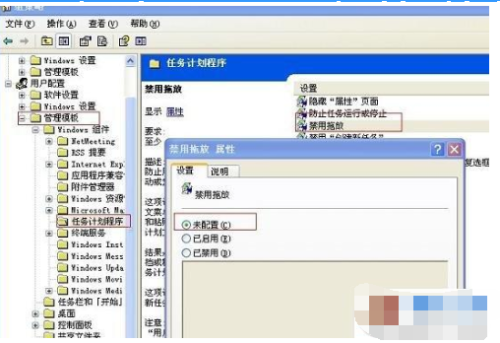
以上がマウスの左ボタンと右ボタンの機能は何ですか?の詳細内容です。詳細については、PHP 中国語 Web サイトの他の関連記事を参照してください。